8.5.3 中心线
2025年09月21日
8.5.3 中心线
UG NX 7.0提供了很多的中心线,例如中心标记、螺栓圆、对称、2D中心线和3D中心线,从而可以对工程图进一步的丰富和完善。下面将介绍2D中心线的一般操作过程。
Step1.打开文件D:\ug7.1\work\ch08\ch08.05\utilitysymbol.prt。
Step2.选择命令。选择下拉菜单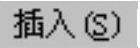
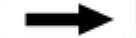
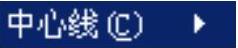
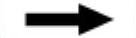
 命令(或在“中心线”工具条中单击
命令(或在“中心线”工具条中单击 按钮),系统弹出“2D中心线”对话框,如图8.5.9所示。
按钮),系统弹出“2D中心线”对话框,如图8.5.9所示。
Step3.定义中心线。依次选择图8.5.10所示的两条边线,在 区域中选中
区域中选中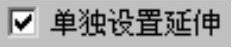 复选框,此时中心线的两个端点上显示出两个箭头,分别拖动两个箭头,结果如图8.5.11所示。
复选框,此时中心线的两个端点上显示出两个箭头,分别拖动两个箭头,结果如图8.5.11所示。
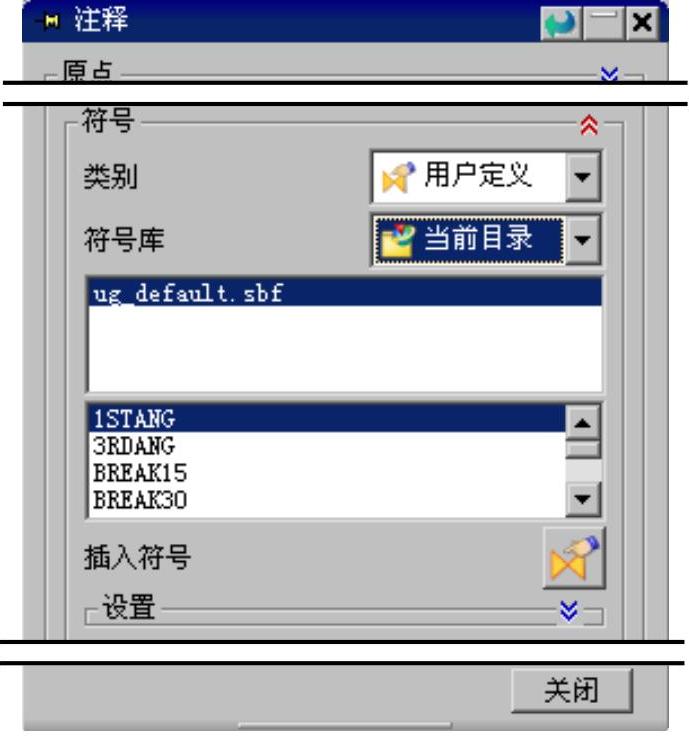
图8.5.7 “注释”对话框(四)
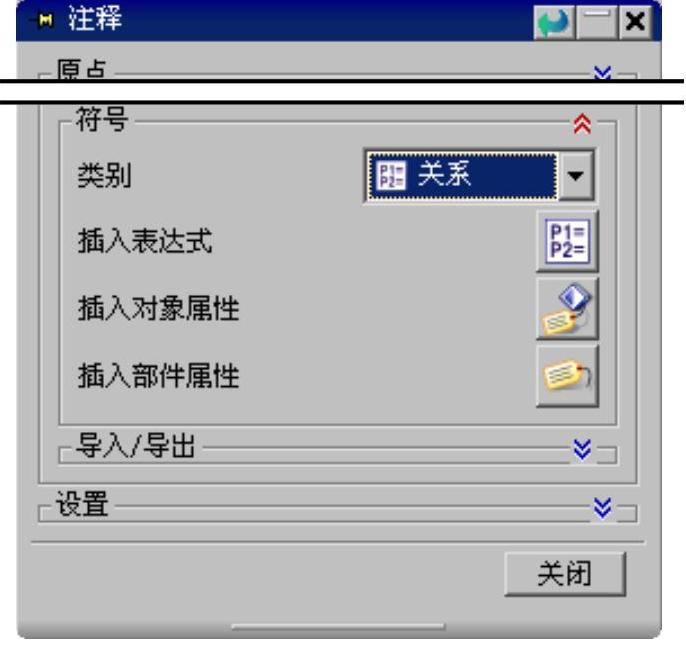
图8.5.8 “注释”对话框(五)
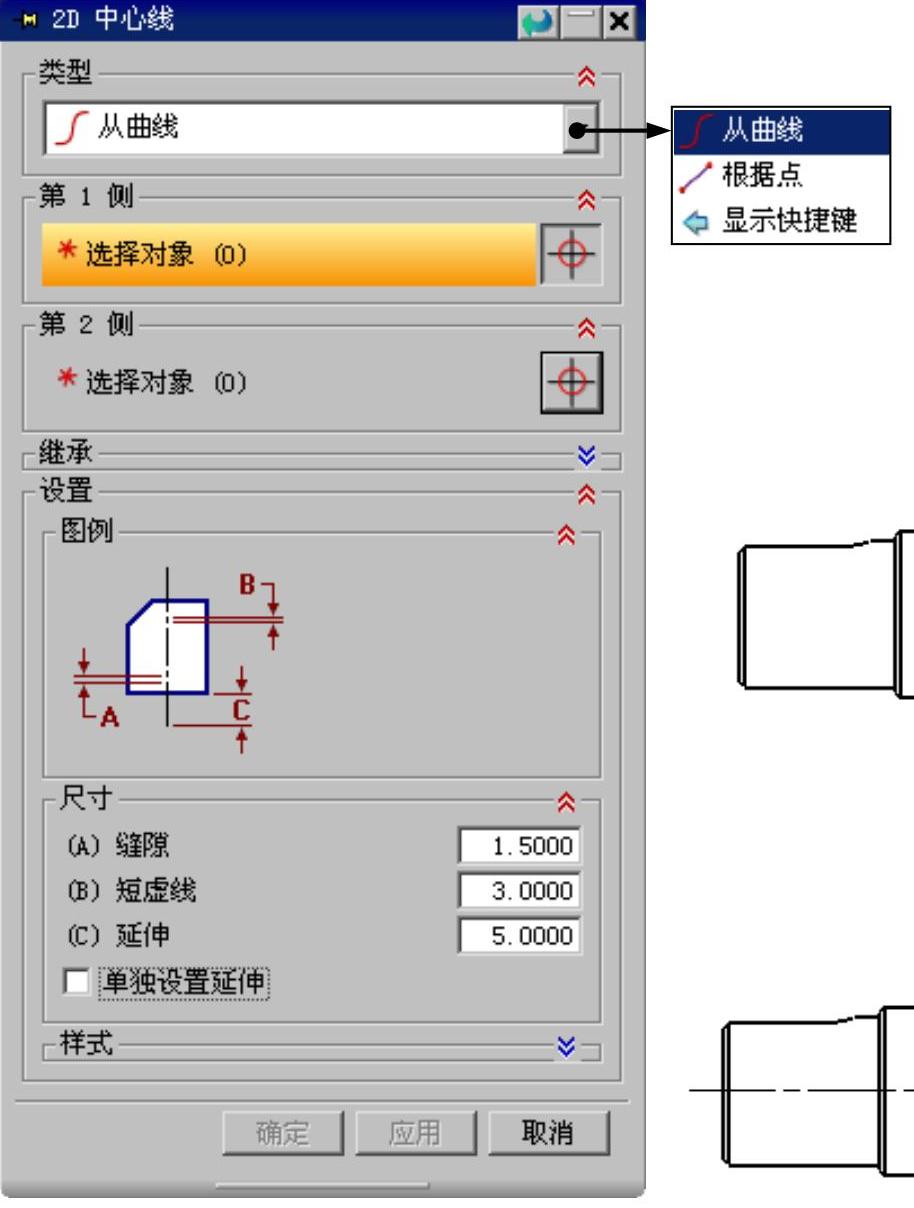
图8.5.9 “2D中心线”对话框
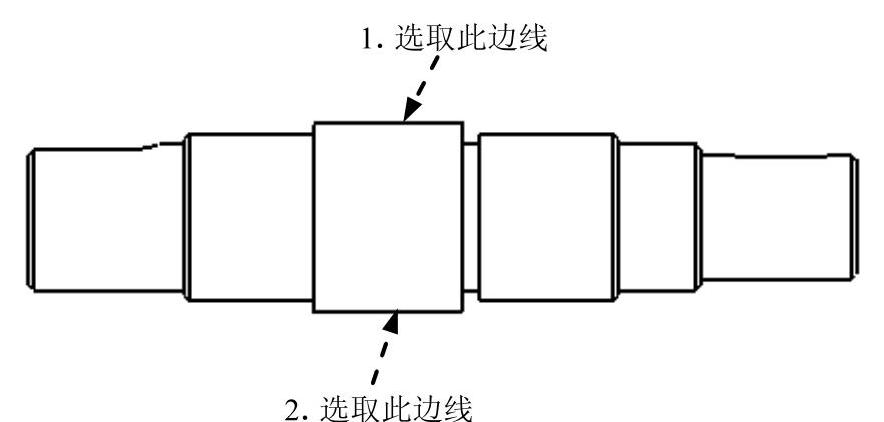
图8.5.10 选取边
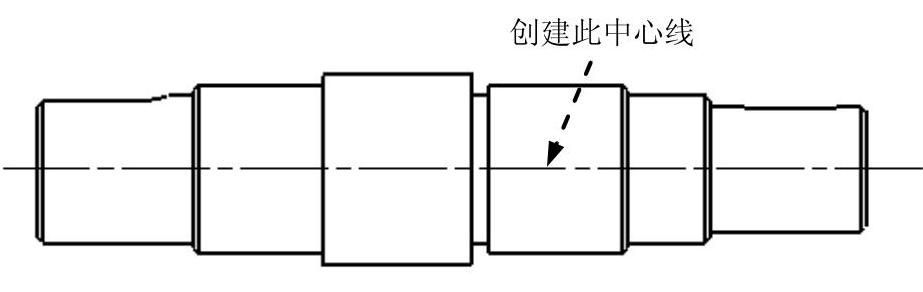
图8.5.11 创建中心线
Step4.单击“2D中心线”对话框中的 按钮,完成中心线的创建。
按钮,完成中心线的创建。
